
【2万文字】 Stable Diffusion の画面説明 - txt2img編/初心者OK。 SDXL を使ってどこよりも詳しく解説❗ (Stable Diffusion WebUI with Paperspace Gradient)
この記事は、以下のStable Diffusion WebUI研修資料の内容を一部抜粋したものになります。現在編集を進めていますが、一部を先行公開します。
● 前提条件 (Stable Diffusionの使用環境)
この記事は Stable Diffusion WebUI と SDXL が導入されている事を前提に進めていきます。
Stable Diffusion WebUI で SDXL を使用するには『NVDIA製のグラフィックボードでかつ VRAM 16GB 以上を搭載したPC』が必要になり、そのスペックのPCを購入するには 約30万円以上の料金がかかります。
本稿の解説でも、それと同等の使用環境があることを前提に解説を進めます。
とはいっても、Stable Diffusion の利用にいきなり約30万円の初期投資ができる人はそういないと思いますので、私の記事では
Amazon Sagemaker Studio で無料利用。
Paperspace Gradient で課金し、より高性能なGPUマシンで利用。
それでも物足りなくなったらハイスペックPCを購入する。
といった優先順位での利用を推奨しております。
そのため、そのような性能のPCを持たない方は、 私の別の記事で解説している『クラウドサービスから Stable Diffusion WebUI を使用する方法』を使用して、同等の環境で利用することができますので、まずは以下のリンクから登録・導入作業をお願いいたします。
① 【無料】 Sagemaker Studio で利用する方法
こちらの方法は、無料で行うことができ、VRAM 15GB を搭載したGPUマシンを使用することができます。つまり、最新版モデルであるSDXLを使用することができます。
具体的には、Amazon Sagemaker Studio で Stable Diffusion WebUI を使用する方法を詳細に解説しており、 煩わしい導入作業や起動もワンクリックで 行うことができます。
無料であることのデメリットとしては、ベータ版であることと、1日に4時間の使用制限があることが挙げられますが、 1日の利用制限を実質ないことにする方法も解説しています。
『 ひとまずは無料で試してみたい』『 マネタイズできてきたら有料のサービスを利用したい』といった方は、以下のリンクをクリックしてご利用ください。
② 【月額8$】 Paperspace Gradientで利用する方法
こちらの方法は、 月額8$ (約1180円) で行うことができ、VRAM 16GB を搭載した、 さらに高性能なGPUマシンを使用することができます。
具体的には、Paperspace Gradient で Stable Diffusion WebUI を使用する方法を詳細に解説しており、 こちらでも煩わしい導入作業や起動もワンクリックで行うことができます。
また、こちらの方法では 1 日の利用制限等は特になく、当然 SDXL を使用することも可能です。加えて、初月無料で利用する方法も紹介しております ので、費用を抑えることもできます。
『もっと画像生成の時間を短縮したい』『 もう一歩踏み込んでStable Diffusion WebUI を使ってみたい』といった方は、以下のリンクをクリックしてご利用ください。
※ Stable Diffusion の基礎知識に関して
本稿では、Stable Diffusion WebUI の基礎的な部分に関しての解説を省略させていただきます。
Stable Diffusion WebUI の仕組みや基礎・画面説明 などに関しては以下で非常に詳細に解説していますので、以下のリンクをクリックして、是非本稿をお読みになる前にご一読ください。
⚠ 本題に移る前に、メンバーシップの説明をさせてください。
🎈 たった一晩でプロのイラストレーターになれるメンバーシップ 『あいラボ (AI-Labo)』
このブログでは、月980円で私が書いた有料記事が全て読み放題になるメンバーシップに加入することができます。
有料記事では、生成AI を使った創造的なコンテンツをお届けしています。
具体的には、以下のようなものがあります。
どんなPCでも、たとえスマホでも Stable Diffusion XL(SDXL)を無料 or 低額で使用する方法
SDXL を使用するには VRAM16GB 以上のGPUを搭載したPCが必要であり、そのスペックのものを購入しようとすると最低でも30万円はします。
これを、ある方法を利用することで無料もしくは低額で利用できますので、実質 約30万円 が丸々お得になります。
👇 詳細は以下クリック👇(マガジンにまとめてあります。)
SDXL で思い通りの画像を生成して、自分の絵をもっと好きになる方法
Stable Diffusion は最も画像生成の幅が広く大変機能の充実したジェネレーティブAI ですが、使いこなすにはコツがあります。
実は、少し工夫を加えるだけで生成画像のクオリティが格段に良くなるのですが、あまり多くの人はその方法を使っていません。
つまり、その方法を使うだけで、例え初心者であってもすぐに周りを追い越すことができます。その最短距離をお教えします。
👇 詳細は以下クリック👇(マガジンにまとめてあります。)
SNS を自動化して、Stable Diffusion を使ったSNS運用をする方法
SDXLの導入と画像生成のコツがわかったら、次はSNSなどで発信して、ポートフォリオを作り副業にしたり、社会貢献に使ったりなどなど、色々な道があると思います。
そのため、Stable Diffusion の知識に加えて、SNSを自動化する方法も案内しています。ここでは、SNSで毎日決まった時間に画像付きの投稿をする方法などもまとめておりますので、毎日のSNS運用がぐっと楽になるはずです。そうして空いた時間を、画像生成や他の活動に回すこともできます。
👇 詳細は以下クリック👇(マガジンにまとめてあります。)
このように、メンバーシップではこれらの記事が全て読み放題になり、その中には通常は3000円近い有料記事も含まれていますので、今ならそれらも980円で閲覧できる事になります。
今が最もお得な時期になりますので、是非メンバーシップに登録して生成AIの魅力を体験してみてください!
👇 以下をクリックして、すぐに登録できます👇
それでは、続きを解説していきたいと思います。
● ピックアップ
こちらでは、Stable Diffusion WebUI で SDXL を使用する場合に役立つ txt2img の機能を一部抜粋してご紹介します。
Seed
Seedとは、生成したイラストのランダム性を制御するためのパラメータです。機械学習では乱数を作成するときの最初の設定値をシード(種)値と言い、再現性やランダム性を考えた場合に重要な値として用います。
つまり、Seed値は生成画像ごとに割り当てられている固有の番号で、同じSeed値を指定すると同じイラストが生成されます。反対にSeed値を変えると、イラストの内容や絵柄が変わります。
また、プロンプトが多少変わっても、同じSeed値であれば似たイラストになります。以下はSeed値を『3694930446』に固定し、プロンプトを『expressionless, smile, angry, sad 』に変更して画像を生成した際の例です。着ている洋服や顔などにさほど差がない事が分かります。
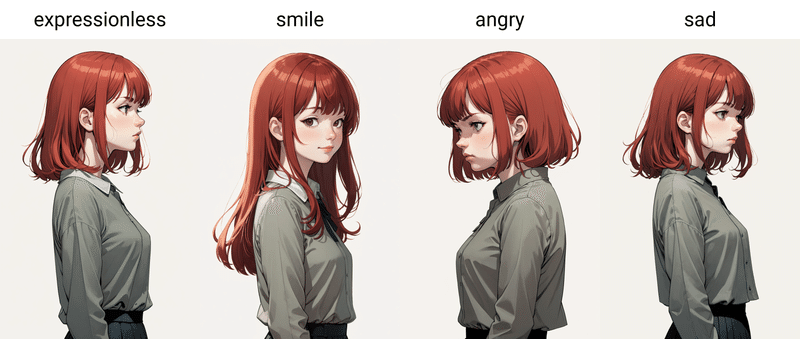
この性質を利用して、Seed値を指定することで「赤いリンゴ」と「赤くて甘いリンゴ」ではどう違うかなどといった、プロンプトの精度や効果を検証したり好みのイラストを再現したりすることができるわけです。
また『好みの画像が生成できたが少し変えたい』といった時などに、Seed値を変更することで微調整をすることもできます。
Seed値の指定は以下の画像のように行なえます。
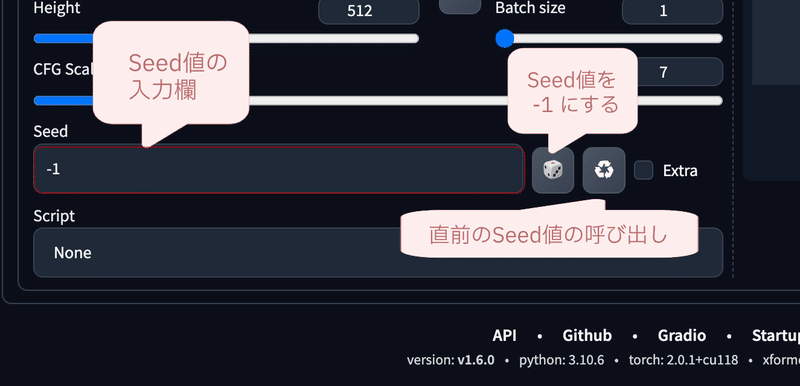
Seedの初期値は画像のように『-1』となっています。『-1』の場合は、ランダムな数値を画像生成の度に割り振ります。この状態でBatch count や Batch size 生成枚数を指定する場合でも全て違う画像が出力されます。
🎲 マークを押下すると、Seed値に『-1』を設定します。
♻️ マークを押下すると、Seed値に『最後に生成しが画像のSeed値』を設定します。
『Extra』というチェックボックスでは、Seedのオプションを表示することができます。生成画像を微調整したいときなどに非常に便利です。チェックボックスにチェクをいれると、以下の画面が表示されます。
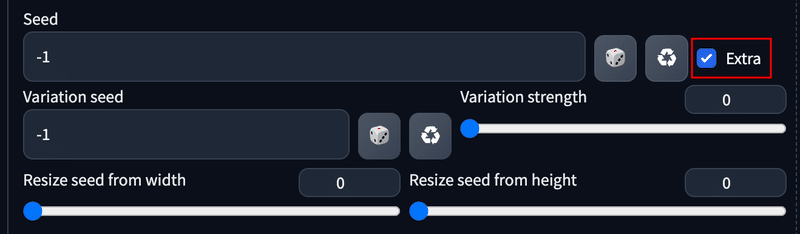
ここでは、以下の画像とパラメーターをもとに、Extraタブのそれぞれのパラメーターについて説明します。
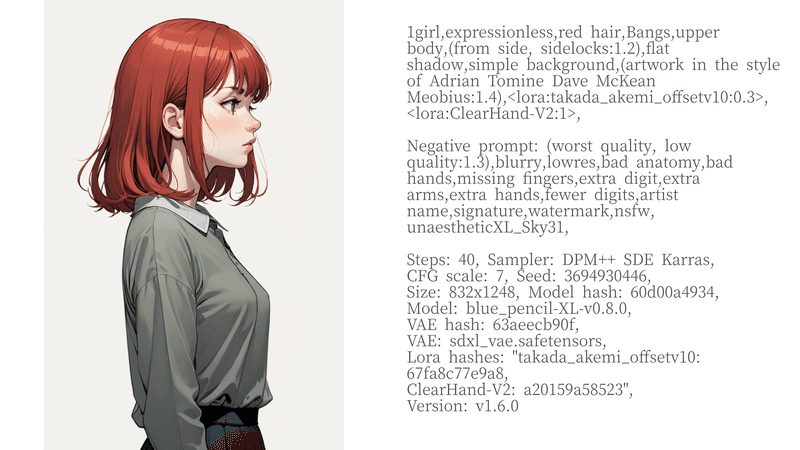
Variation seed:
こちらは『Seed』で設定されている値に対するSeed値のような雰囲気の値になります。後述するVariation strengthと組み合わせて使用することが多く、Seed値を用いて生成した画像とVariation seedの値を用いて生成した画像をミックスさせることができます。
Variation seedは初期値では『-1』が設定されており、『-1』の場合はランダムな値を自動で設定します。Variation strength:
Variation seedで設定したSeed値の画像にどれだけ近づけるかを決めるパラメーターになります。Variation seedと合わせて調整することで、ほんの少しだけ人物やキャラクターの特徴を変化させることができます。
このパラメーターの値が小さいほど元画像に似た画像を生成できるので、微修正する場合は『0.1』に設定することが多いです。詳細は後述します。Resize seed from width,Resize seed from height:
Stable Diffusion WebUI では、画像生成後に同じ画像を異なる画像サイズで生成すると全く異なる画像が出力されますが、Resize seed from width,Resize seed from height に元画像と同じサイズを使うと構図をほぼ同じに保ちながら、画像の比率を変更できます。こちらも詳細は後述します。
▫ Seed値で生成画像を微調整する
先程、Variation seed を用いると Seed 値によって生成された画像とVariation seed で生成された画像をミックスさせるような働きをし、Variation strength を調節することによって、Seed 値で生成した画像と Variation seed で生成した画像のどちらに近づけるかをコントロールすることができると説明をしました。
ここでは、実際に Variation seed と Variation strength を使用して生成画像を微調整する例をご紹介します。
以下はSeed値を3694930446、Variation seedの値を -1 (ランダム) に設定し、プロントの『expressionless』を『smile, angry, sad』に変えた場合の比較画像です。また、Variation strengthを 0~0.7 に調整してプロンプトを調整し、その変化を表しています。
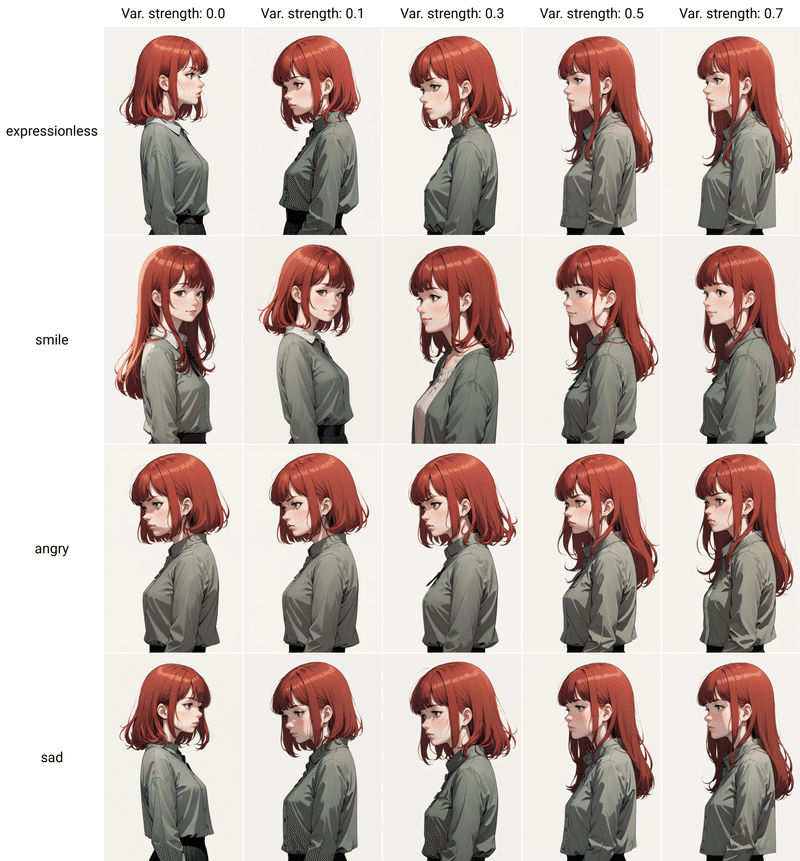
このように、プロンプトには髪の毛の長さの情報は入れていないのに対し、Variation strength が0の場合は『short hair』となり、 0.7 に近づくにつれて『long hair』になり体の向きまで変わっている事がわかります。
これは、 Variation seed の値を使って生成された画像な左向きでロングヘアーの画像であり、Variation strength でその画像にどのくらい近づけるかを調整した結果ということになります。
よって、Variation seedを画像生成時のSeedと同じものに設定するとVariation strength による違いはなくなります。
以下は、実際にSeed値を『3694930446』、Variation seedの値を『12345, 3694930446』に設定し、Variation strengthを調整した際の比較画像になります。12345 のときは変化が見られますが、3694930446 のときは変化が無いことがわかります。
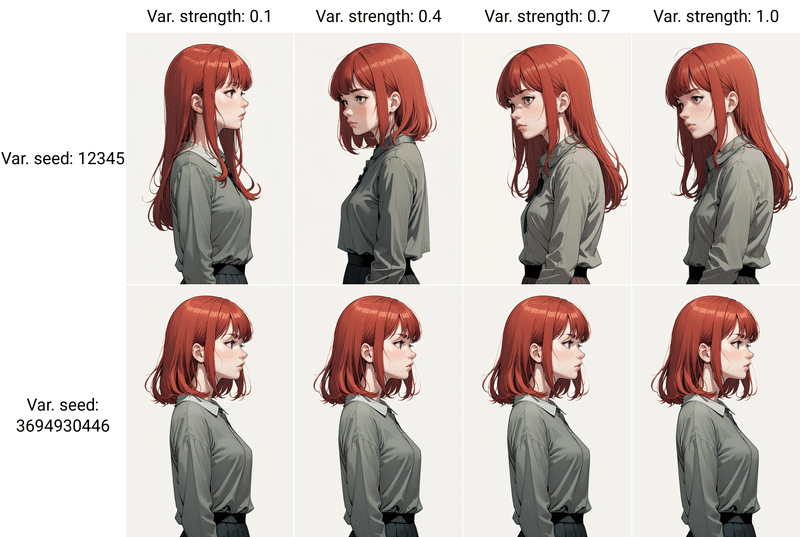
ちなみに、上述した通り Variation strength は 『0.1』に設定して微妙な変化をつけることが多いです。
以下はSeed値を『3694930446』に設定して、Variation seedの値を『1, 12345, 3694930445, 3694930446』に設定し、Variation strength を『0.1』プロンプトを『expressionless, smile, angry, sad』に調整した比較画像になります。Variation seed とプロンプトを変化させることで生成画像の微調整ができることがわかります。
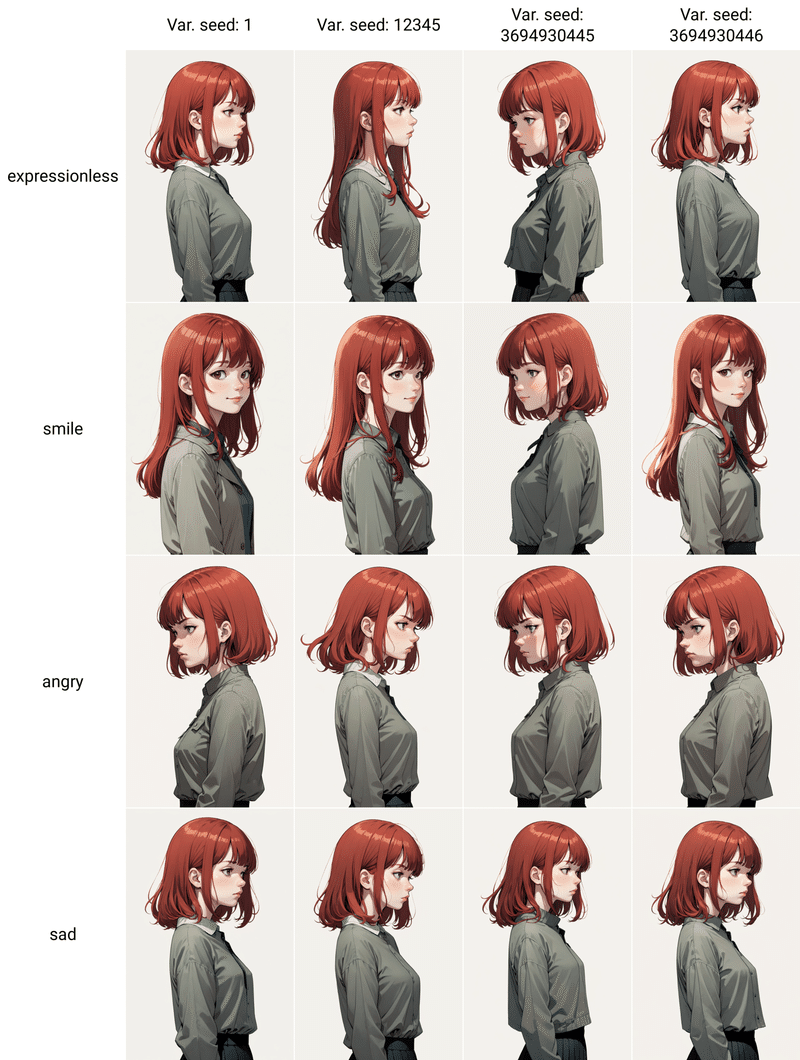
▫ Seed値で生成画像をリサイズする
Resize seed from width,Resize seed from height を使用すると、構図を保ちながら生成画像のリサイズを行うことができます。
以下の赤枠内の設定を変更し生成を行うことでリサイズすることができますが、注意点として Resize seed from width,Resize seed from height に元画像の画像サイズを指定する必要があります。そして、Width, Height にリサイズしたい大きさを入力して画像生成を実行します。
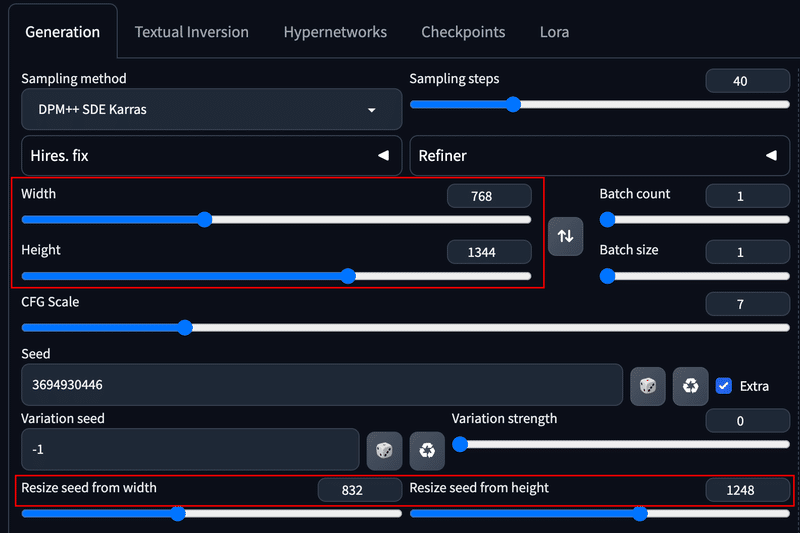
リサイズの方法は、生成画像を指定サイズに合うように切り抜く形になります。
以下は、生成画像の指定サイズを 1:1, 3:2, 3:4, 9:16 といったように大きさを変化させた場合の比較画像になります。若干の変化はありますが、構図を保ちつつ生成されていることがわかります。
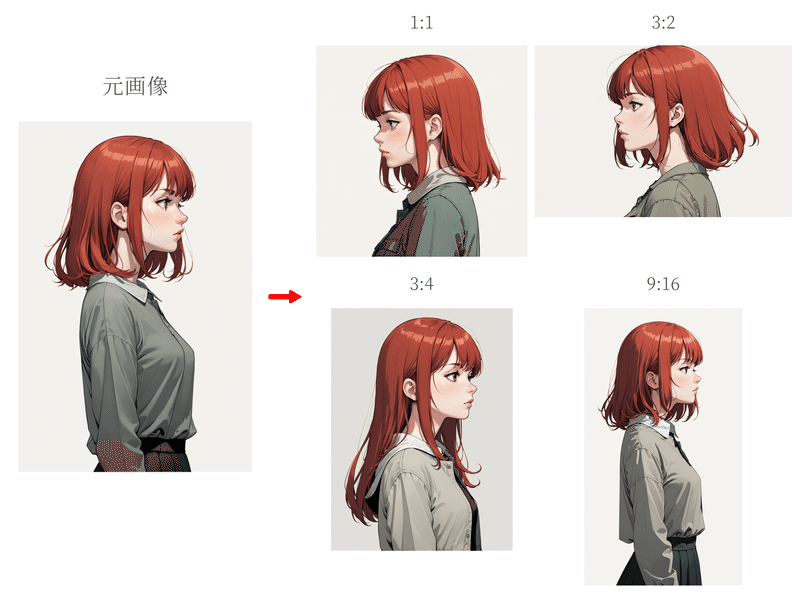
● Stable Diffusion WebUI の操作画面
Stable Diffusion WebUI を起動すると、以下のような画面が表示されます。それぞれどのような機能や設定があるのか、詳しく解説していきます。
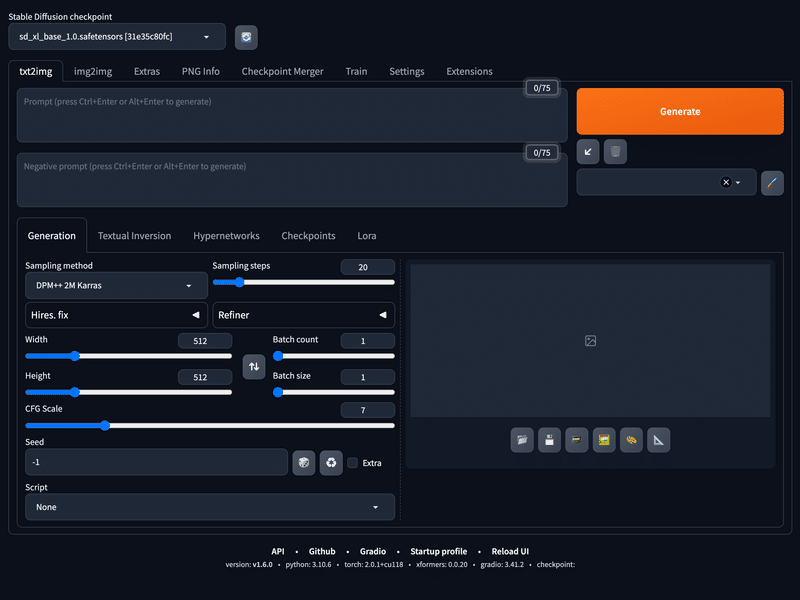
Stable Diffusion WebUI の 機能一覧
以下の赤枠の部分がStable Diffusionの各機能になります。
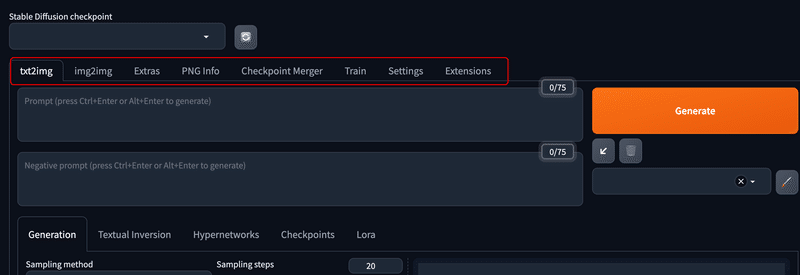
それぞれ簡単に説明した上で詳細を後述します。
ここから先は
この記事が気に入ったらサポートをしてみませんか?
